Проверка настроек и состояния оборудования
Начинайте с перезагрузки ноутбука и маршрутизатора. Это часто помогает устранить временные сбои. Убедитесь, что Wi-Fi адаптер включён: перейдите в настройки сети и активируйте его, если он был отключен. Проверьте, правильно ли введён пароль для выбранной сети, чтобы исключить ошибки аутентификации. Также стоит проверить, работают ли другие устройства с этим Wi-Fi – если они также не подключаются, проблема скорее всего в роутере или интервале интернет-провайдера.
Диагностика и исправление программных ошибок
Обновите драйвер Wi-Fi адаптера через диспетчер устройств или официальный сайт производителя. Не редкость, что устаревшее или повреждённое программное обеспечение вызывает сбои. Проверьте настройки IP и DNS – неправильно указанные параметры могут мешать подключению. Для этого можно использовать автоматические настройки, запустив командную строку и введя команды ipconfig /release и ipconfig /renew. Всем рекомендуем сбросить сетевые настройки до стандартных и повторно подключиться к сети.
Проверка физического состояния оборудования
Обратите внимание на антенны и разъёмы Wi-Fi модуля внутри ноутбука: повреждения или пыль могут ухудшать сигнал. В случае использования внешних антенн или USB-адаптеров убедитесь, что они правильно вставлены и работают. Проверьте наличие и качество сигнала – недостаточно сильная сеть может мешать подключению. Чтобы определить уровень сигнала, перейдите в настройки сети и посмотрите статус подключения. В случае плохого сигнала поможет перемещение ближе к маршрутизатору или использование усилителя сигнала.
Способы устранения проблем
- Перезагрузите устройства: выключите и снова включите ноутбук и маршрутизатор.
- Обновите драйвер Wi-Fi: скачайте последнюю версию с сайта производителя адаптера или ноутбука.
- Проверьте настройки сети: убедитесь, что параметры IP и DNS заданы автоматически.
- Измените канал Wi-Fi: в настройках маршрутизатора выберите менее загруженный канал (например, 1, 6 или 11).
- Проверьте безопасность сети: убедитесь, что выбран правильный тип защиты и пароль введён правильно.
- Используйте встроенные средства диагностики Windows: выполните проверку сети через панель управления или командную строку.
- Обратитесь к специалисту: если все попытки не дали результата, возможно, потребуется профессиональная диагностика оборудования.

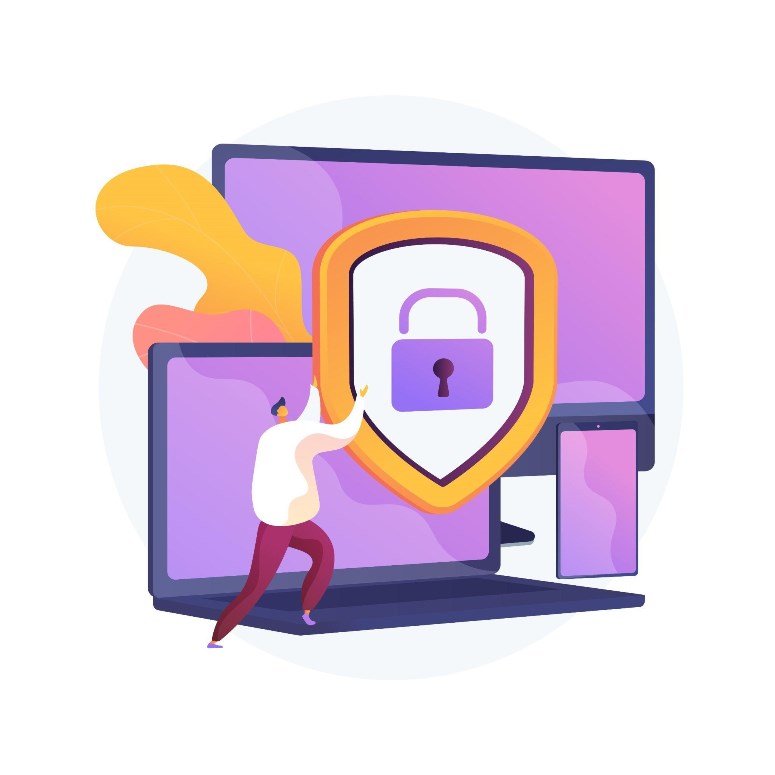








Оставить комментарий.